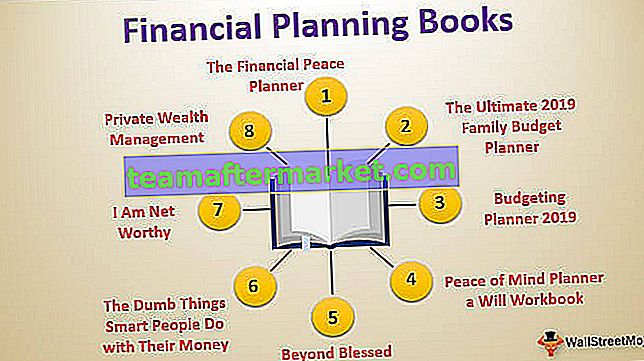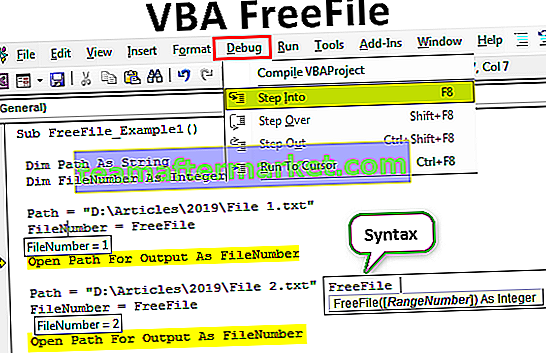O que é Retorno de carro no Excel Cell?
Retorno de carro na célula do Excel é a atividade usada para empurrar parte do conteúdo da célula para a nova linha dentro da mesma célula. Quando estamos combinando dados de várias células em uma célula, podemos querer empurrar algum conteúdo para a próxima linha para torná-lo limpo e organizado.
Como inserir um retorno de carro no Excel?
Portanto, podemos simplesmente dizer “um separador de linha ou nova linha inserido na mesma célula para empurrar parte do conteúdo da próxima linha”.
Você pode baixar este modelo em Excel de retorno de carro aqui - Modelo em Excel de retorno de carroPara obter um exemplo, veja o conjunto de dados abaixo.

Temos três frases na célula A1 e cada frase é separada por uma vírgula (,). O que precisamos neste caso é empurrar a segunda linha para a próxima linha e a terceira linha para a próxima linha como a seguinte.
- Como você pode ver acima, ele reduziu a largura da linha e aumentou a altura da linha colocando um caractere de retorno de carro.

- Ok, vamos voltar a isso e ver como podemos inserir um retorno de carro. Primeiro, nossos dados se parecem com isso em uma célula.

- Coloque um cursor antes do conteúdo que precisamos empurrar para a próxima linha.

- Agora pressione a tecla de atalho ALT + ENTER do Excel para inserir o caractere de retorno de carro na célula do Excel.

Conforme você pressiona a tecla ALT + ENTER, ele empurra o conteúdo na frente dos dados selecionados para a nova linha, inserindo um retorno de carro.
- Agora coloque novamente um cursor na frente dos dados da terceira linha.

- Agora pressione novamente a tecla de atalho ALT + ENTER.

Ele inseriu o caractere de retorno de carro para empurrar os dados para a nova linha dentro da mesma célula.
Insira o retorno de carro do Excel usando a fórmula
No caso de concatenar valores de células diferentes, pode ser necessário enviar alguns dados para a próxima linha.
- Por exemplo, veja os dados abaixo.

- A partir dos dados acima, precisamos combinar esses valores de célula, mas precisamos que cada valor de célula esteja em uma nova linha como a abaixo.

Uma vez que estamos lidando com mais de uma célula, é uma tarefa difícil ficar pressionando a tecla de atalho o tempo todo. Em vez disso, podemos usar a função de caractere “CHAR” para inserir um retorno de carro.
- Aplique a fórmula abaixo conforme mostrado abaixo.

- Depois de aplicar a fórmula, podemos ver a linha plana, um pequeno ajuste que precisamos fazer é envolver as células da fórmula aplicada.

Neste exemplo, usamos a função “CHAR (10)” que insere o caractere “Retorno de carro” onde quer que tenhamos aplicado.
Como remover o caractere de retorno de carro da célula do Excel?
Se inserir o retorno de carro é a única habilidade, então remover esses caracteres de retorno de carro é outro conjunto de habilidades que precisamos aprender.
- Suponha que a seguir estão os dados que obtivemos da web.

Podemos remover o caractere de retorno de carro da célula do Excel usando alguns métodos, o primeiro método é usando o método replace.
- Selecione o intervalo de dados e pressione a tecla de atalho Ctrl + H.

- Precisamos primeiro verificar qual o valor que está substituindo é, e neste caso, estamos percebendo o caráter “Carriage Return” para inserir este personagem precisamos pressionar Ctrl + J .

Precisamos apenas remover o caractere de retorno de carro, portanto, deixe a parte “Substituir por” deste método “Localizar e substituir”.
- Agora pressione o botão “Substituir tudo” e removerá todos os caracteres de retorno de carro.

- Outra maneira de remover o caractere de retorno de carro é usando uma fórmula. Abaixo está a fórmula para remover o caractere de retorno de carro da célula do Excel.

Coisas para lembrar
- Retorno de carro está adicionando uma nova linha na célula.
- CHAR (10) pode inserir uma nova linha.
- Uma combinação de SUBSTITUTE nas funções Excel e CHAR pode remover caracteres de retorno de carro.